So erstellen Sie ein Kundenfeedback -Formular für Bewertungen
Veröffentlicht: 2025-04-02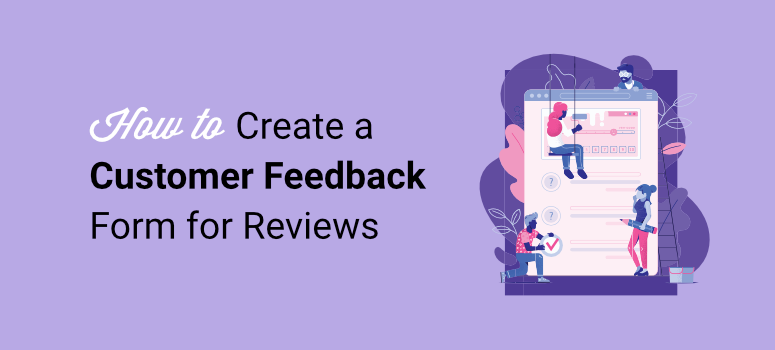
Nach unserer Erfahrung, dass Unternehmen durch WordPress beim Wachstum von WordPress helfen, haben wir erfahren, dass die meisten Kunden bereit sind, mehr für bessere Erfahrungen zu bezahlen.
Sie sehen, die meisten Unternehmen nehmen sich nie die Zeit, um zu fragen, was „besser“ ihren Kunden bedeutet.
Die Realität ist jedoch, dass das Kundenfeedback eines der wichtigsten Dinge ist, um Ihr Geschäft zu wachsen.
Wie erhalten Sie tatsächlich Benutzer -Feedback?
Hier ist die Sache: Bei ISITWP haben wir Dutzende von Möglichkeiten getestet, um Kundenfeedback in unserem Netzwerk von Websites und Kundenprojekten zu sammeln .
Wir haben Umfragen, Umfragen, E -Mail -Feedback -Anfragen, soziale Medien, Feedback -Widgets und viele mehr verwendet.
Wir sind sogar noch einen Schritt weiter gegangen und haben Heatmaps und Sitzungsaufnahmen verwendet, um zu sehen, was unsere Leser am meisten interessiert. Aber nichts geht über konsequente, aus erster Hand und unvoreingenommene Meinungen.
Deshalb ist das Sammeln von Kundenfeedback durch Formulare einer unserer Lieblingsansätze.
Denken Sie darüber nach - direktes Feedback ist wie ein Kompass, der jedes erfolgreiche Geschäft führt. Wenn Sie davon ausgehen, dass Sie wissen, was Kunden denken, ohne sie direkt zu fragen, kann Ihr Unternehmen den Weg gehen.
Abgesehen davon zeigt unsere Erfahrung, dass strukturierte Feedback -Formen besser funktionieren als zufällige Umfragen oder Social -Media -Umfragen. Tatsächlich haben wir durch unsere Tests Tausende von Antworten gesammelt, die echte Geschäftsentscheidungen geprägt haben.
Darüber hinaus erhöht die Konversionssätze, in denen Ihre Kunden vorschlagen, dass sie die Conversion -Raten erhöhen.
Warum WPForms das beste WordPress -Tool ist, um Kundenfeedback zu sammeln
Um uns dabei zu helfen, Kundenfeedback mit Formularen besser zu sammeln, haben wir jedes große WordPress -Form -Plugin ausprobiert.
Wir haben während der Tests benutzerfreundlich, an die Anpassung, die Preisgestaltung und die Integration dieser Formbauer ausgesehen. Wie Sie vielleicht vermuten, ermöglichte es uns mit dieser praktischen Erfahrung, den besten Feedback-Formular Builder zu identifizieren.
Und ohne Zweifel kommt WPForms aufgrund seiner Benutzerfreundlichkeit und der vielen Client -Umfragevorlagen heraus, die es bietet.
Aufgrund dieser Erkenntnisse zeigen wir Ihnen genau, wie Sie Feedback -Formulare erstellen, die Kunden mit WPForms ausfüllen möchten.
Darüber hinaus werden wir alle unsere Tipps aus der Analyse von Tausenden von Realform -Einreichungen in verschiedenen Branchen teilen.
Key Takeaways
- Kundenfeedback -Formulare funktionieren am besten, wenn sie über mehrere Kanäle verteilt sind - E -Mail-, Website- und physische Standorte.
- Durch die Kombination von WPForms -Vorlagen mit strategischen Designentscheidungen (wie Fortschrittsbalken und mobiler Optimierung) sammeln Sie wertvolles Feedback, ohne die Kunden zu überwältigen.
- Das richtige Timing -Punkt - Das Senden von Feedback -Anfragen innerhalb von 24 Stunden nach dem Kauf erzeugt die höchsten Rücklaufquoten.
- Anzeigen gesammelten Bewertungen mit den Bewertungen von Smash Ballon Feed Pro, um Vertrauen zu erstellen. Unternehmen, die gefilterte Bewertungen in der Nähe von Produktseiten mit höheren Conversion -Raten zeigen.
- Halten Sie Formulare einfach, aber strategisch-Verwenden Sie eine Mischung aus Bewertungsskalen, Multiple Choice und ein oder zwei offenen Fragen. Diese Kombination erhält ein detailliertes Feedback, während die hohen Abschlussraten beibehalten werden.
Wenn Sie nun keine Zeit haben, den gesamten Artikel zu durchlaufen oder einen bestimmten Abschnitt zu lesen, verwenden Sie die folgenden Links.
- Was ist ein Feedback -Formular?
- Arten von Feedback -Formularen
- Schritt 1: Installieren und aktivieren Sie WPForms
- Schritt 2: Erstellen Sie Ihr erstes Feedback -Formular
- Schritt 3: Anpassen Ihres Formulars
- Schritt 4: Einrichten von Formularbenachrichtigungen und Bestätigungen
- Schritt 5: Veröffentlichen Sie Ihr Online -Feedback -Formular
- WPForms Alternative für Kundenfeedback -Formulare
- Bonus: So verwenden und Anzeigen von Kundenbewertungen und Anzeigen
- Best Practices für mehr Antworten
Was ist ein Feedback -Formular?
Ein Feedback -Formular funktioniert wie eine digitale Vorschlagsbox für Ihre Website. Wie bereits erwähnt, ist es eine der einfachsten Möglichkeiten, zu verstehen, was Ihre Kunden wollen.
Die Magie einer Kundenfeedback -Form liegt in seiner Einfachheit. Wir haben festgestellt, dass selbst ein grundlegendes Drei-Fragen-Formular bahnbrechende Erkenntnisse in Ihr Unternehmen aufdecken kann.
Lassen Sie es uns aufschlüsseln, damit Sie das Konzept der WordPress -Feedback -Formulare besser verstehen können:
Stellen Sie sich vor, Sie fragen jeden Kunden, der Ihr Geschäft über seine Erfahrungen besucht. Genau das tun diese Formen, aber ohne die umständlichen persönlichen Gespräche.
Einige Geschäftsinhaber befürchten, dass Feedback -Formulare kompliziert werden könnten. Aber hier ist die Wahrheit - Sie können mit der richtigen Kundenfeedback -Vorlage in wenigen Minuten Antworten sammeln.
Ein gutes Feedback -Formular kann mehr als nur Meinungen sammeln. Es hilft Ihnen dabei, Formularmuster, Spot -Trends zu verfolgen und intelligente Produkt- oder Service -Auswahlmöglichkeiten zu treffen.
Dies ist der genaue Grund, warum wir WPForms empfehlen!
Das Beste daran? Diese Formen funktionieren im Schlaf. Wir können nicht zählen, wie oft wir mit wertvollen Kundenersichten aufgewacht sind, die darauf gewartet werden, dass wir analysieren.
Weitere Informationen finden Sie in der neuesten WPForms -Überprüfung.
Arten von Feedback -Formularen
Schauen wir uns die verschiedenen Arten von Feedback -Formularen an, die wir getestet und verwendet haben. Denken Sie daran, dass jeder Typ einen bestimmten Zweck erfüllt und Ihrem Unternehmen helfen kann, auf unterschiedliche Weise zu wachsen.
- Umfrageformulare: Dies sind Ihre grundlegenden Vorlagen der Kundenzufriedenheit. Wir haben festgestellt, dass diese allgemeinen Feedback -Formulare mehr Antworten erhalten, wenn sie unter 5 Fragen aufbewahrt werden.
- Produktfeedback -Formulare: Stellen Sie sich diese als Ihr Produktverbesserungsradar vor. Durch unsere Tests haben diese Formulare unseren Kunden geholfen, Produktprobleme zu erkennen, bevor sie zu großen Problemen werden.
- Kundendienstlebnisformulare: Diese wirken wie ein Frühwarnsystem für Serviceprobleme. Außerdem kann die Verwendung dieser Formulare Ihre Kundenbindung ohne zusätzliche Strategie verbessern.
- Beschwerdeformulare: Lassen Sie sich vom Namen nicht erschrecken. Dies sind Goldminen zur Verbesserung der Umwandlung. Wir haben gesehen, wie Unternehmen unglückliche Kunden zu treuen Fans machen, indem sie ihnen eine private Möglichkeit geben, Bedenken auszutauschen.
- Feature -Anforderungsformulare: Mit diesem Formular für Feedback -Vorlagen können Sie genau das erstellen, was Ihre Kunden möchten. Tatsächlich steigert es auch das Engagement, da sich Benutzer auf die Veröffentlichung freuen.
- Bewerten Sie meine Inhaltsformulare: perfekt für Blogs und Kurse für Mitgliedseiten. Diese WordPress -Feedback -Formulare können Inhaltsersteller helfen, ihre Engagement -Raten zu steigern und zu zeigen, was sie wollen.
- Event-Feedback-Formulare: Dies sind Game-Changer für Webinare und Workshops. Diese Formen helfen genau zu bestimmen, was die Teilnehmer lieben und was Arbeit braucht.
- Post-Review-Formulare: Mit der richtigen Umfragevorlage für Kundenzufriedenheit ist das Timing alles. Wir haben festgestellt, dass das Senden von gut strukturierten Post-Review-Formularen innerhalb von 24 Stunden nach dem Kauf die besten Ergebnisse erzielt.
Der Trick besteht darin, das richtige Meinungsformular für Ihre Bedürfnisse auszuwählen. Das Mischen verschiedener Feedback -Formulare bietet Ihnen das vollständigste Bild davon, was Ihre Kunden denken.
So erstellen Sie ein Kundenfeedback -Formular mit WPForms
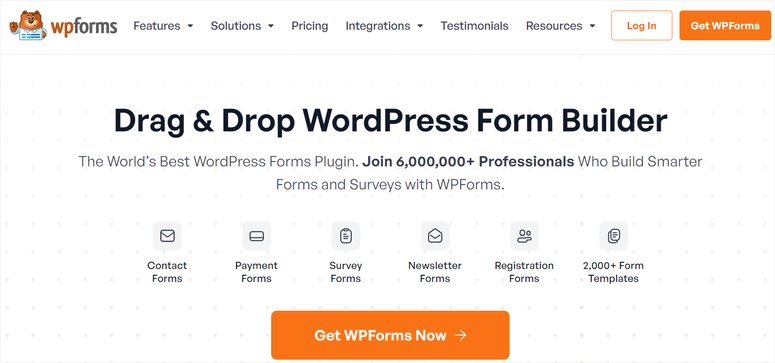
Nachdem Sie nun die Bedeutung des Kundenfeedbacks verstehen, erstellen wir ein professionelles Kundenfeedback -Formular mit WPForms.
Schauen Sie sich den Screenshot unten an, um ein Beispiel für das Feedback -Formular anzuzeigen, das wir in diesem Tutorial erstellen werden.
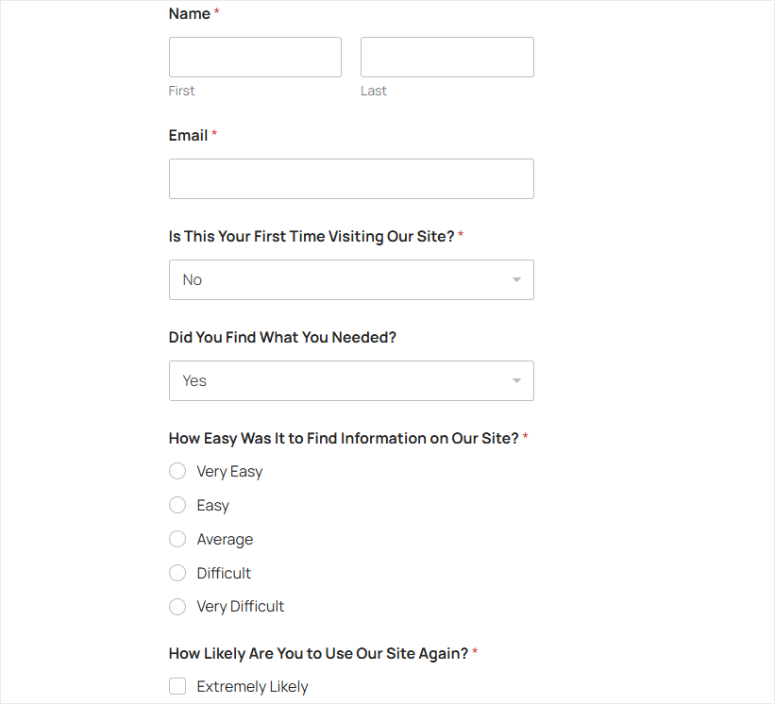
Schritt 1: Installieren und aktivieren Sie WPForms
Jetzt bietet WPForms sowohl eine Prämie als auch eine kostenlose Version. Die kostenlose Version eignet sich hervorragend zum Erstellen von Kontaktformularen und den meisten anderen grundlegenden Formularen. Tatsächlich kann es auch grundlegende Umfragebeformulare und Feedback -Formulare erstellen, um den Einstieg zu erleichtern.
Um die kostenlose Version von WPForms zu erhalten, müssen Sie lediglich in Ihrem WordPress -Repository danach suchen.
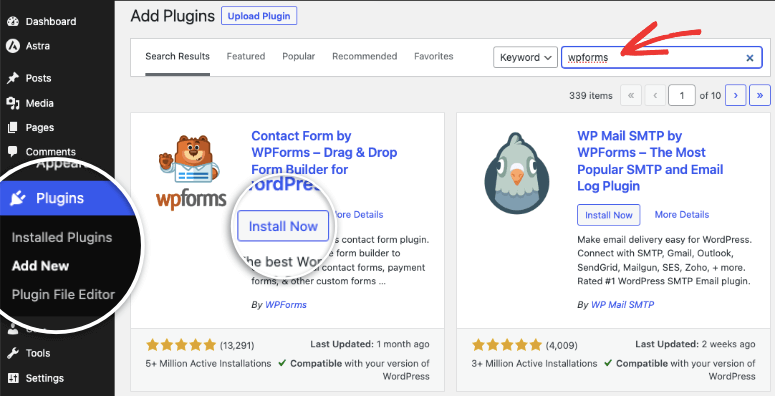
Während WPForms Lite hervorragend für grundlegende Formulare funktioniert, verwenden wir WPForms Pro für dieses Tutorial, damit wir Ihnen alle Tipps und Tricks zeigen können, um Ihre Feedback -Formulare erfolgreich zu machen.
Ganz zu schweigen davon, dass die Pro-Version mit vorgefertigten Kunden-Feedback-Formatvorlagen und erweiterten Funktionen ausgestattet ist, die dazu beitragen, bessere Antworten zu sammeln.
Wie bekommt man WPForms Pro?
Gehen Sie zunächst zu WPForms.com und wählen Sie eine Lizenz, die Ihren Anforderungen entspricht. Sie bieten vier Premium -Pläne an und erleichtern es einfach, einen innerhalb Ihres Budgets und Ihrer Bedürfnisse zu finden.
Melden Sie sich nach dem Kauf in Ihr WPForms -Konto an und gehen Sie zum Abschnitt Downloads . Hier finden Sie die WPForms Pro -Plugin -Zip -Datei und Ihren Lizenzschlüssel. Halten Sie diesen Schlüssel griffbereit, Sie benötigen sie bald.
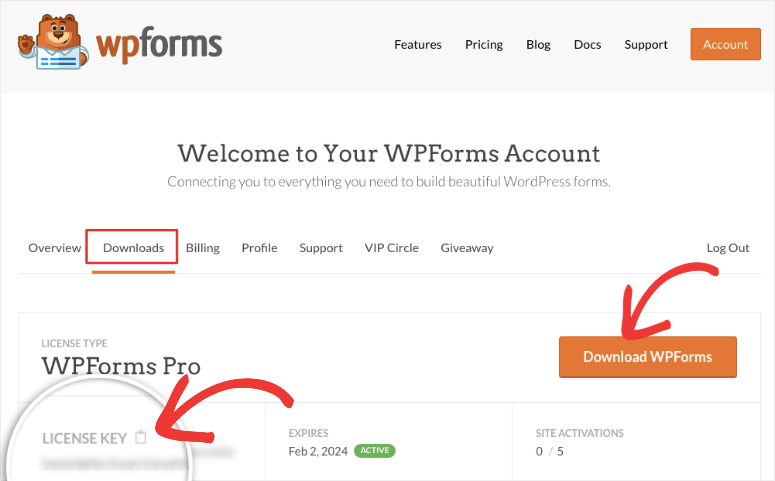
Gehen Sie nun zu Ihrem WordPress -Dashboard und wählen Sie Plugins »Neu hinzuzufügen .
Wählen Sie oben auf der Seite die Schaltfläche „Plugin hochladen“ mit WPForms Lite aus, anstatt zu suchen. Wählen Sie danach die von Ihnen heruntergeladene WPForms Pro ZIP -Datei.
Schlagen Sie nach dem Hochladen auf "Now installieren" gefolgt von "Aktivieren". Danach wird in der linken Seitenleiste Ihres Dashboards eine neue Menüoption „WPForms“ angezeigt.
Der letzte Schritt besteht darin, Ihre Lizenz zu überprüfen.
Um die Pro -Version von WPForms zu aktivieren, gehen Sie zu WPForms »Einstellungen in Ihrem Dashboard. Navigieren Sie hier zur Registerkarte Allgemein und geben Sie den zuvor kopierten „Lizenzschlüssel“ ein.
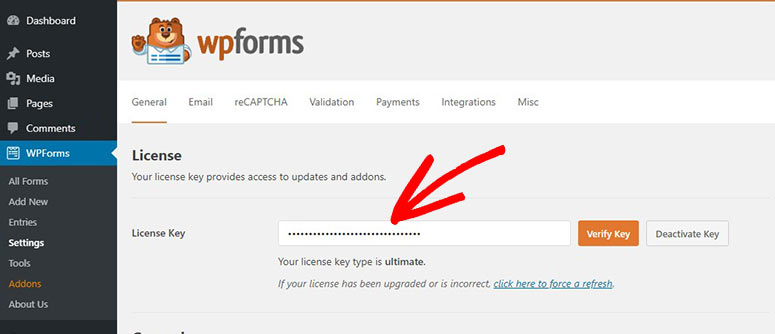
Dadurch werden alle Premium -Funktionen und Kundenfeedback -Vorlagen freigegeben, die wir in diesem Handbuch verwenden werden.
Eine Sache, die wir an dem Installationsprozess des WPForms lieben, ist, dass es weniger als 5 Minuten dauert, um alles in Betrieb zu nehmen.
Wenn das Forms -Plugin installiert und aktiviert ist, ist es Zeit, ein Feedback -Formular für WordPress zu erstellen.
Schritt 2: Erstellen Sie Ihr erstes Feedback -Formular
Nachdem WPForms installiert ist, erstellen wir Ihr erstes Feedback -Formular.
Besuchen Sie dazu alle Formulare in Ihrem Dashboard und wählen Sie oben „Neu hinzufügen“.
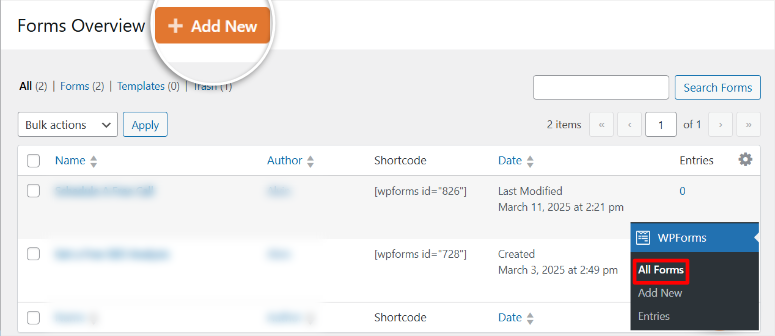
Dadurch wird die WPForms -Vorlagenbibliothek mit den über 2.000 Optionen geöffnet, aus denen Sie zuvor erwähnt wurden.
Verwenden Sie zunächst die Suchleiste und geben Sie "Feedback" ein, um nur auf die Feedback -Formatvorlagen zu filtern. Sie können auch die Kategorie „Feedback“ unter der Suchleiste auswählen, um Ihre Optionen einzugrenzen.
Sie werden feststellen, dass WPForms +140 vorgefertigte Vorlagen anbietet, die speziell entwickelt wurden, um Feedback effektiv zu sammeln.
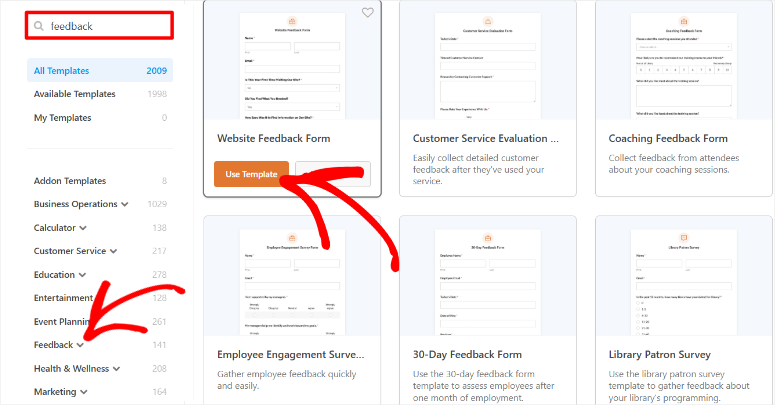
Denken Sie daran, dass jede Vorlage auf der Grundlage realer Benutzerdaten getestet und optimiert wird, damit Sie wissen, dass sie funktionieren.
Schauen wir uns einige der verfügbaren Feedback -Formoptionen an:
- Vorlage für Kundenzufriedenheit - hilft Ihnen, das allgemeine Kunden Glück zu messen. Diese Vorlage eignet sich hervorragend für dienstbasierte Unternehmen, die ihr Angebot verbessern möchten.
- Produktfeedback -Formular - konzentriert sich auf Überprüfungen bestimmter Elemente und Vorschläge. Unsere Kunden verwenden diese Vorlage, wenn sie detaillierte Einblicke in ihre Produkte wünschen.
- Website -Feedback -Formular - hilft Ihnen zu verstehen, wie Besucher Ihre Website erleben. Diese Vorlage enthält Fragen zu Navigation, Inhaltsqualität und Benutzererfahrung.
- Service -Feedback -Formular - Dies ist perfekt, um Meinungen zu Ihrem Kundenservice zu sammeln. Es identifizieren Bereiche, in denen sich Ihr Team auszeichnet oder verbessert muss.
- Feature -Anfrageformular - Lassen Sie Benutzer neue Funktionen oder Verbesserungen vorschlagen. Wir haben gesehen, dass diese Vorlage einige erstaunliche Produktinnovationen für unsere Kunden vorantreiben.
Für dieses Tutorial verwenden wir die Vorlage „Website -Feedback -Formular“.
Da ISITWP eine WordPress-Ressource ist, die sich auf das Erstellen von einfach zu lesenden Inhalten konzentriert, ist es nur sinnvoll, dass wir diese Vorlage als unser Beispiel verwenden.
Abgesehen davon enthält das Feedback-Formular der Website vorgefertigte Fragen, die perfekt sind, um Ihnen mit einem Feedback-Formular beginnen. Dies kann Sie inspirieren und den Prozess schneller machen.
Wenn Sie dieses spezifische Feedback -Formular nicht erstellen möchten, machen Sie sich keine Sorgen. Das Erstellen eines WordPress -Feedback -Formulars folgt dem gleichen Prozess. Sie können von vorne von vorne beginnen oder eines der vielen hier verfügbaren Feedback -Formatvorlagen auswählen.
Um eine Vorlage zu verwenden, schweben Sie nun darüber und wählen Sie "Vorlage verwenden", um den Builder des Drag & Drop -Formulars zu öffnen.
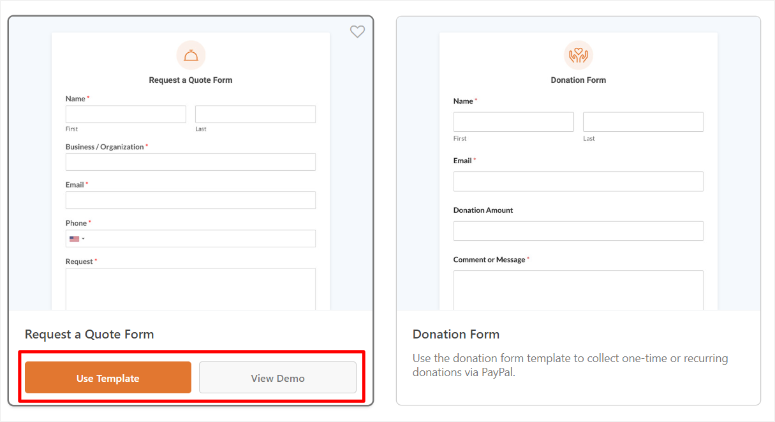
Während diese Vorlagen großartige Ausgangspunkte sind, kommt die eigentliche Kraft aus der Anpassung an sie an Ihre spezifischen Anforderungen. Wir zeigen Ihnen genau, wie man das als nächstes macht.
Schritt 3: Anpassen Ihres Formulars
Nach der Auswahl Ihrer Vorlage sehen Sie den WPForms Drag & Drop Form Builder. Hier verwandeln Sie ein grundlegendes Online -Feedback -Formular in etwas, das echte Ergebnisse erzielt.
Zunächst sehen Sie Ihre Formularvorschau auf der rechten Seite Ihres Bildschirms. Dann finden Sie links alle Felder, die Sie zu Ihrer Kundenfeedback -Vorlage hinzufügen können.
Dieses Setup macht es schnell und einfach, jede Art von Form mit WPForms zu erstellen.
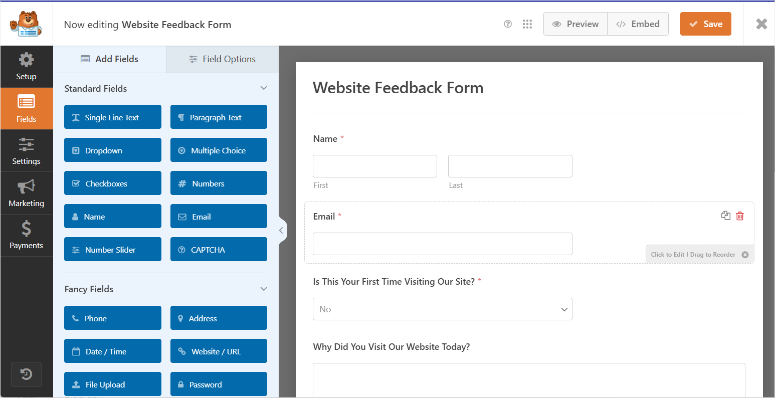
Passen wir die Abschnitte für maximale Antworten an.
Fügen Sie zunächst eine Bewertungsskala hinzu, um numerische Erkenntnisse zu sammeln, und erleichtern den Benutzern die schnelle Reaktion.
Wählen Sie dazu das Feld „Bewertung“ im linken Feld aus und ziehen Sie es auf Ihr Formular an, wo Sie es möchten. Drücken Sie dann das Feld, um es anzupassen.
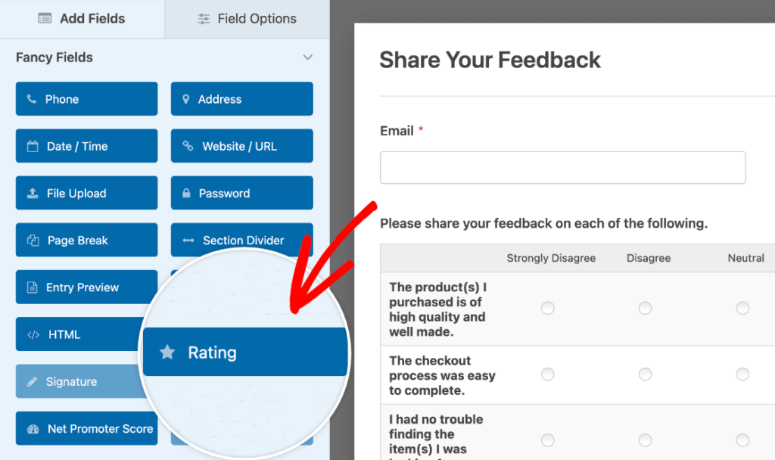
Wir haben festgestellt, dass ein 5-Sterne-Bewertungssystem die besten Rücklaufquoten hat, da es einfach ist. Sie können jedoch jede gewünschte Skala auswählen.
Scrollen Sie als nächstes zum Abschnitt Mehrerartikel in Ihren Feldoptionen.
In diesem Abschnitt wird es einfach, strukturiertes und leicht zu analysierendes Feedback zu sammeln und gleichzeitig den Benutzern die Reaktion zu vereinfachen.
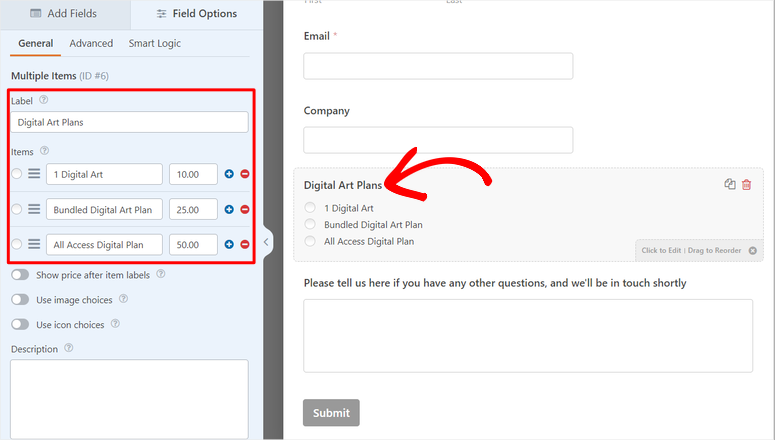
Sie können Fragen wie "Wie oft besuchen Sie unsere Website?" Erstellen? oder "Welche Funktionen verwenden Sie am meisten?"

Das Wichtigste, an das Sie sich erinnern sollten, ist, Ihre Optionen klar zu halten und sie auf 4-5 Auswahlmöglichkeiten für bessere Fertigstellungsraten zu beschränken.
Für ein detailliertes Feedback fügen Sie ein Feld "Absatz" hinzu.
Wir empfehlen, Platzhaltertext wie „Bitte teilen Sie Ihre Gedanken…“ zu verwenden, um die Antworten zu leiten.
Legen Sie außerdem eine Charakterlimit von ca. 500 auf der Registerkarte „Erweitert“ ein, genügend Platz für detaillierte Feedback ohne überwältigende Benutzer.
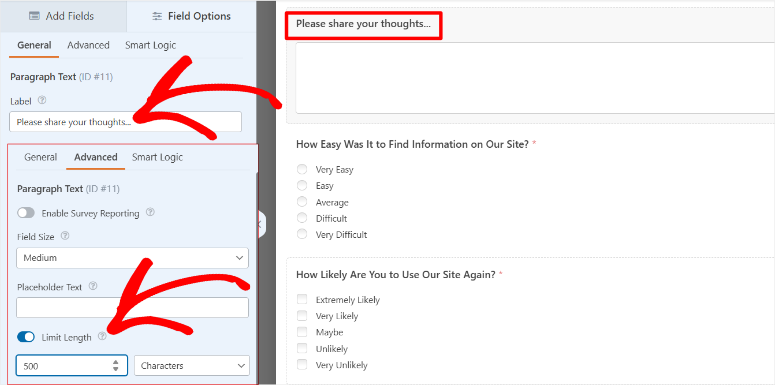
Fügen wir nun eine Option "Datei -Upload" hinzu, damit Benutzer Screenshots oder Dokumente freigeben können.
Wählen Sie das Feld „Datei -Upload“ aus und setzen Sie erlaubte Dateitypen in gemeinsamen Formaten wie .jpg, .png und .pdf. Darüber hinaus können Sie die Dateigröße auf 10 MB beschränken, um Ihr Formular schnell zu laden.
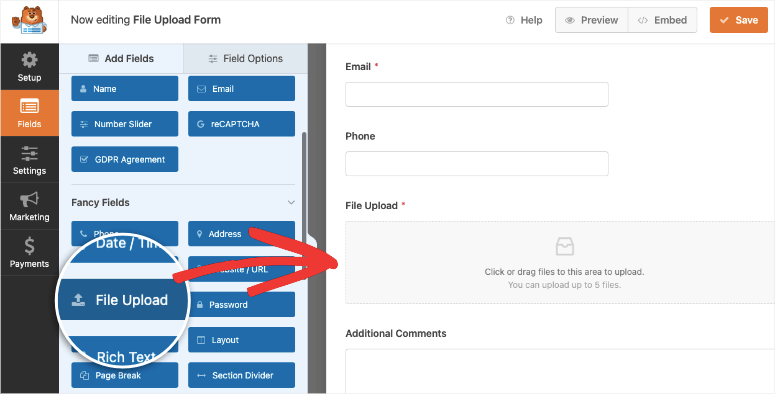
Mit WPForms können Sie jedem Feld eine intelligente bedingte Logik hinzufügen.
Dies hilft, dynamische Formen zu erstellen, die Felder basierend auf Benutzerantworten anzeigen oder ausblenden, wodurch die Erfahrung personalisierter und effizienter wird.
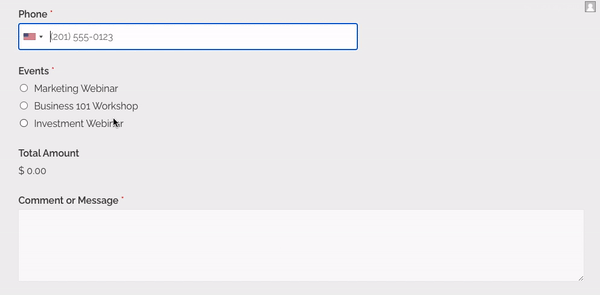
Wählen Sie dazu das Feld aus, zu dem Sie eine bedingte Logik hinzufügen und Feldoptionen öffnen möchten.
Wenn beispielsweise jemand Ihren Service unter 3 Sternen bewertet, können Sie automatisch zusätzliche Fragen anzeigen, um zu verstehen, warum.
Dies sind nur einige Beispiele für Formfelder, die Sie anpassen und bearbeiten können.
Spielen Sie also mit ihnen herum, bis Sie eine Form erstellen, die Sie mögen. Darüber hinaus können Sie die Felder im Vorschaufelbereich in die gewünschte Position ziehen und verschieben.
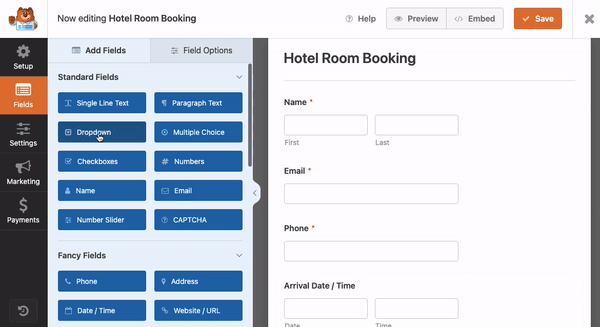
Wenn Sie einen noch einfacheren Prozess wünschen, können Sie mit WPForms Formulare mit KI erstellen. Dies kann auch Ihren Prozess erheblich beschleunigen.
Denken Sie daran, dass WPForms das reaktionsschnelle Design behandelt, aber es ist gut zu überprüfen, wie Ihre benutzerdefinierte Vorlage für die Feedback -Form auf allen Geräten aussieht.
Schritt 4: Einrichten von Formularbenachrichtigungen und Bestätigungen
Benachrichtigungen und Bestätigungen sind eines der wichtigsten Elemente eines guten Feedback -Formulars.
Dies liegt daran, dass Benutzer, wenn sie Feedback einreichen, wissen möchten, dass es empfangen wurde. Eine einfache Bestätigungsnachricht versichert ihnen, dass ihre Eingabe wichtig ist.
Dies lädt die Benutzer ein, eine weitere Aktion zu ergreifen, z. B. eine Überprüfung, die Verfolgung Ihres Unternehmens in den sozialen Medien oder ein Treueprogramm.
Auf der anderen Seite müssen Sie schnelle und zuverlässige Benachrichtigungen einrichten, um Sie über Meinungen auf dem Laufenden zu halten, die durch Ihre Formulare kommen.
Auf diese Weise können Sie und Ihr Team schnell bei Beschwerden, Vorschlägen und geschäftlichen Bewertungen handeln. Darüber hinaus können Sie schnell auf den Benutzer reagieren und das Engagement aufbauen.
Beginnen wir mit der Einrichtung der Feedback -Formularbenachrichtigungen.
Wählen Sie dazu "Einstellungen" -Lehnung im Formular Builder aus.
WPForms sendet standardmäßig alle Antworten an Ihre Administrator -E -Mail. Wir empfehlen jedoch, eine dedizierte E -Mail für Ihre Feedback -Formantworten zu erstellen. Dafür können Sie einen zuverlässigen SMTP -Dienst verwenden.
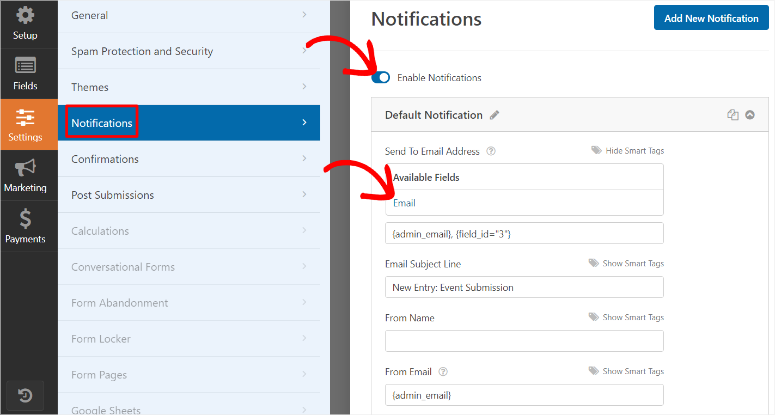
Darüber hinaus können Sie mehrere Benachrichtigungen einrichten, um Ihr gesamtes Team auf der Schleife zu halten. Senden Sie beispielsweise Produktfeedback an Ihr Entwicklungsteam und Service -Feedback an Ihr Support -Team.
Geben Sie als nächstes Bestätigungen ein. Sie finden diese Option direkt unter der Option Benachrichtigungen.
Bestätigungsnachrichten werden angezeigt, nachdem jemand Ihr Formular eingereicht hat.
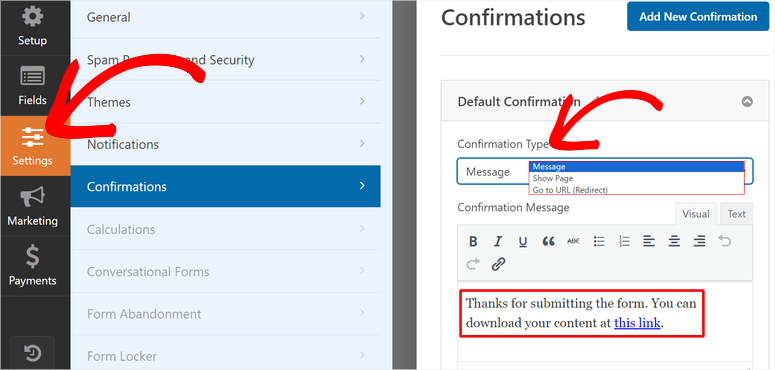
Wir haben verschiedene Bestätigungstypen getestet, und eine einfache Dankesnachricht funktioniert am besten für Feedback -Formulare. Fügen Sie so etwas hinzu: "Danke, dass Sie Ihre Gedanken teilen! Wir schätzen Ihr Feedback und werden es verwenden, um unseren Service zu verbessern."
Schauen Sie sich diesen Artikel an, wenn Sie erfahren möchten, wie Sie die richtigen Formularbenachrichtigungen und -bestätigungen einrichten.
Das war's! Ihr Feedback -Formular ist jetzt bereit zu gehen!
Schritt 5: Veröffentlichen Sie Ihr Online -Feedback -Formular
Wählen Sie nach dem Erstellen Ihres Formulars die Schaltfläche „Einbetten“ oben im WPForms -Builder aus. Hier sehen Sie zwei einfache Optionen, um Ihr Feedback -Formular zu Ihrer Website hinzuzufügen.
Mit der ersten Option können Sie sofort eine neue Seite erstellen. Geben Sie einfach einen Seitentitel ein, und WPForms fügt Ihr Formular automatisch einer neuen Seite hinzu.
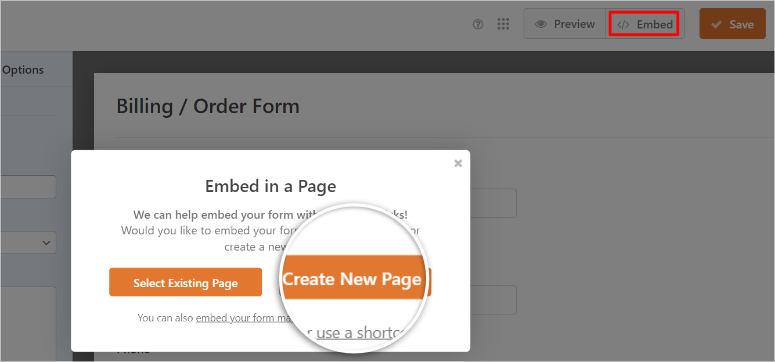
Sie können stattdessen auch Ihr Formular zu einer vorhandenen Seite hinzufügen.
WPForms macht dies auch bei diesem Ansatz einfach. Damit können Sie zwischen dem WordPress -Block -Editor oder einem Shortcode wählen.
Fügen Sie für den Blockeditor einfach einen neuen WPForms -Block hinzu und wählen Sie Ihr Formular im Dropdown -Menü aus. Wir haben festgestellt, dass diese Methode für die meisten Benutzer am besten geeignet ist.

Was ist, wenn Sie einen Shortcode verwenden möchten, um ein Formular hinzuzufügen?
Dies ist besonders nützlich, wenn Sie den klassischen Editor verwenden oder mehr Flexibilität in Widget-Bereichen wünschen.
Alles, was Sie tun müssen, ist zu WPForms »alle Formen . Hier finden Sie alle Formulare, die Sie mit WPForms erstellt haben. Gehen Sie zur Spalte "Shortcode" und kopieren Sie den Shortcode des gewünschten Formulars.
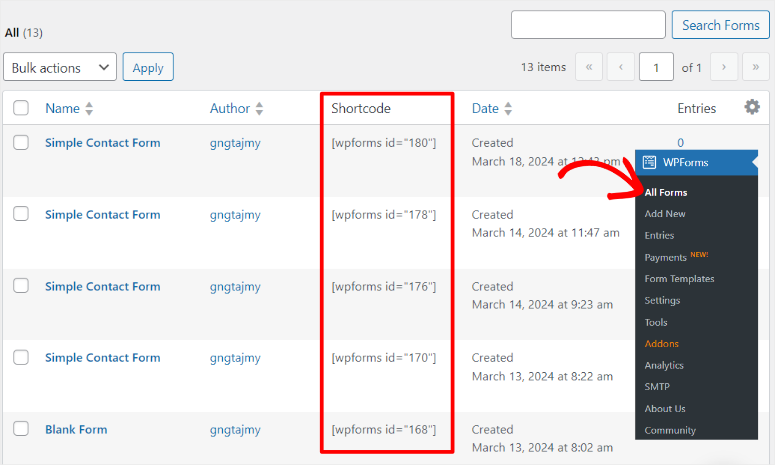
Fügen Sie diesen Shortcode danach überall auf Ihrer Website ein, um Ihr Formular anzuzeigen.
Denken Sie daran, nach der Veröffentlichung Ihr Formular sowohl auf Desktop als auch auf dem Handy voranzutreiben. Dieser zusätzliche Schritt stellt sicher, dass Ihr Feedback -Formular überall perfekt aussieht.
Gut gemacht! Sie sind jetzt bereit, Feedback von Ihren Benutzern zu erhalten.
Schauen Sie sich den Screenshot unten an, um eine Vorstellung davon zu erhalten, wie Ihr Feedback -Formular aussehen soll.
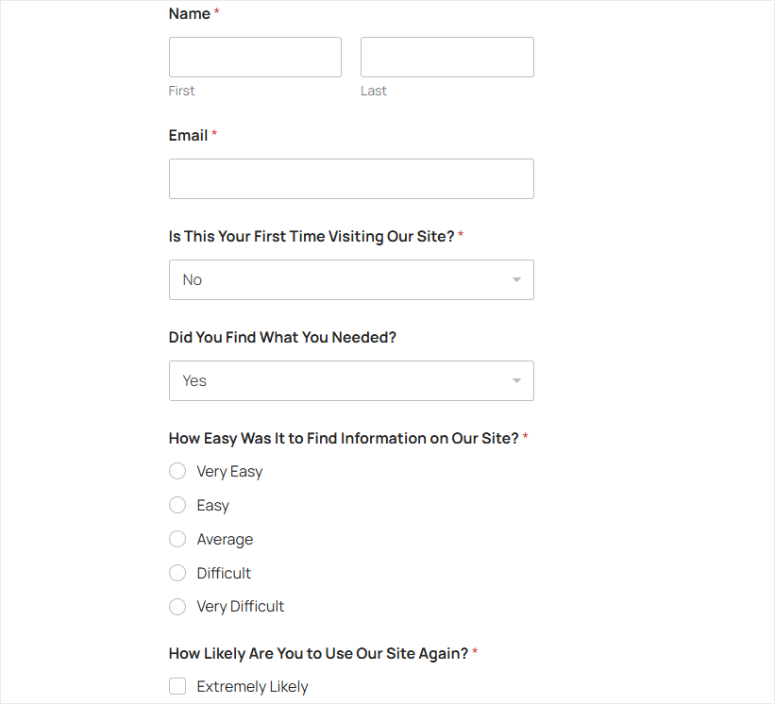
WPForms Alternative: Verwenden von formidierbaren Formularen für das Kundenfeedback
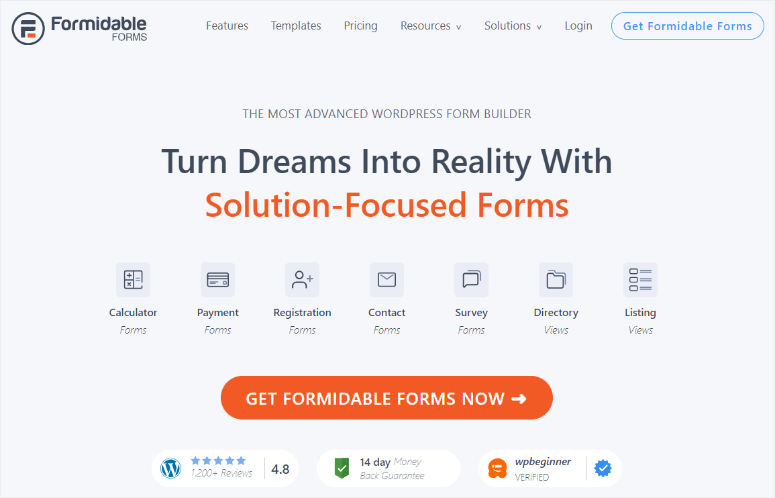
Während WPForms unsere oberste Wahl ist, bietet beeindruckende Formulare eine weitere solide Option zum Sammeln von Kundenfeedback. Wir haben ihre Umfragefunktionen auf mehreren Client -Websites getestet.
Die visuellen Statistiken in beeindruckenden Formen stammen von anderen Lösungen. Abgesehen davon können Sie Umfrageergebnisse in Echtzeit mit Diagrammen und Diagrammen direkt auf Ihrer Website anzeigen.
Ihr Drag & Drop Builder enthält spezielle Felder wie Likert Scales und Rating -Optionen. Außerdem erhalten Sie vorgefertigte Client-Umfragevorlagen, um Ihren Setup-Prozess zu beschleunigen.
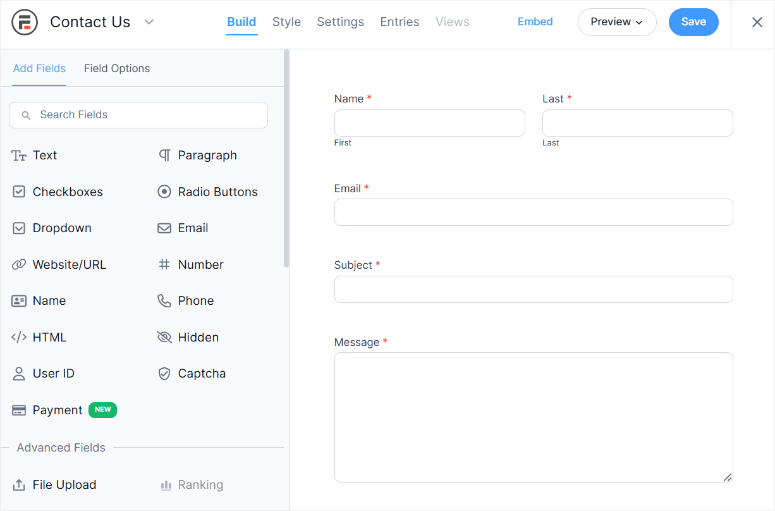
Besonders gefallen uns, wie beeindruckende Formen die Antwortdaten umgehen. Das Plugin erstellt automatisch visuelle Berichte und ermöglicht die Verfolgung der Antwortmuster im Laufe der Zeit.
Genau wie bei WPForms können Sie ihre bedingte Logik verwenden, um dynamische Umfragen zu erstellen, die sich basierend auf früheren Antworten ändern.
Während ihr Formular Builder etwas mehr Zeit zum Lernen als WPForms in Anspruch nimmt, lohnt es sich für eine detaillierte Analyse der Kundenfeedback -Analyse für die erweiterte Datenvisualisierung.
Schauen Sie sich hier die neuesten beeindruckenden Formulare Review an.
Sie können hier auch formidierbare Formen und WPForms vergleichen, um zu sehen, welches für Sie am besten geeignet ist.
Bonus: So verwenden und Anzeigen von Kundenbewertungen und Anzeigen
Nach dem Sammeln von Feedback möchten Sie positive Bewertungen vorstellen, um Vertrauen aufzubauen. Wir haben Dutzende von Möglichkeiten getestet, geschäftliche Bewertungen anzuzeigen, und die Rezensionen von Ballon Feed Pro als die effektivste Lösung auffallen.
Mit Rezensionen Feed Pro können Sie Feedback aus mehreren Quellen in einem schönen Feed anzeigen. Wir lieben es, wie es automatisch mit Google -Bewertungen, Facebook -Bewertungen und Yelp synchronisiert wird, um Ihre Testimonials frisch zu halten.
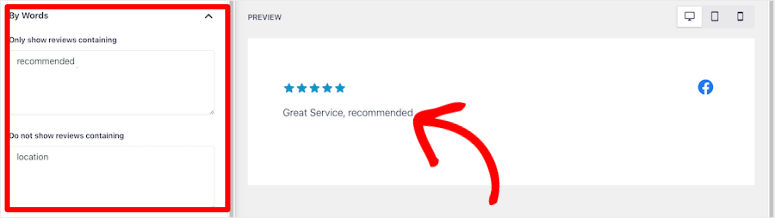
Das Plugin verfügt über anpassbare Vorlagen, die dem Design Ihrer Website entsprechen. Außerdem können Sie Bewertungen durch Bewertung filtern und sicherstellen, dass Besucher zuerst Ihr bestes Feedback sehen.
Sie können die Moderationsfunktionen von Bewertungen Feed Pros verwenden, um zu verwalten, welche Bewertungen auf Ihrer Website angezeigt werden. Während Sie keine Geschäftsbewertungen von Google oder Yelp direkt entfernen lassen, können Sie steuern, welche Anzeigen auf Ihrer Website angezeigt werden.
Genau wie bei Feedback -Formularen ist auch die visuelle Anziehungskraft Ihrer Geschäftsbewertungen von Bedeutung.
Mit Bewertungen Feed Pro können Sie Farben, Schriftarten und Layouts anpassen. Unsere Tests zeigen, dass Gitterlayouts mit Profilfotos mehr Engagement als einfache Textbewertungen erhalten.
Sie fragen sich vielleicht; Das klingt großartig, aber wie bekomme ich mehr Kundenbewertungen?
Optimieren Sie zunächst Ihr Google -Geschäftsprofil, um mehr Google -Bewertungen zu erhalten. Wir haben festgestellt, dass das Senden von Kunden nach positivem Feedback die Antwortraten erheblich erhöht.
Für Yelp -Bewertungen ist Timing -Angelegenheiten.
Ermutigen Sie Kunden, ihre Erfahrungen gleich nach einer großartigen Interaktion zu teilen. Außerdem kann eine einfache Follow-up-Nachricht oder eine Dankes-E-Mail einen langen Weg dazu leisten, authentischere Bewertungen zu erhalten
Best Practices für mehr Antworten
Nachdem wir Hunderte von Kundenfeedback -Formularen getestet haben, haben wir festgestellt, was wirklich funktioniert. Hier ist unsere bewährte Strategie, um das Kundenfeedback effektiv zu erhalten.
Strategische Formverteilung:
- E -Mail -Kampagnen -Timing - Feedback -Anfragen innerhalb von 24 Stunden nach dem Kauf senden. Wir haben einen signifikanten Anstieg der Abschlüsse mit diesem Zeitpunkt verzeichnet.
- Social -Media -Posting - Teilen Sie Formularverbindungen während der Spitzenzeiten, insbesondere an Wochentagen am Morgen oder zum Mittagessen.
- QR -Code -Integration - Platzieren Sie Codes für Quittungen oder Verpackungen für eine sofortige Feedback -Sammlung. Diese Methode hat die Antwortraten und das Engagement erhöht.
Smart Design -Auswahlmöglichkeiten:
- Fortschrittsindikatoren - Fügen Sie visuelle Fortschrittsbalken hinzu, um die Benutzer zu engagieren. Formen mit diesen Indikatoren sehen weniger Aufgabe als Formen mit Fortschrittsbalken.
- Logischer Fragenfluss - Anordnen Sie Fragen natürlich an, beginnend mit einfachen. Dieser Ansatz behält das Engagement des Benutzer im gesamten Formular bei.
- Mobile Optimierung - Stellen Sie eine perfekte mobile Anzeige sicher, da die meisten Einreichungen von Telefonen stammen. Testen Sie Ihr Formular auf mehreren Geräten.
Effektive Anreize:
- Kleine sofortige Belohnungen - bieten Sofortrabattcodes wie 10% Rabatt anstelle großer Preiszeichnungen an. Sofortige Belohnungen übertreffen die zukünftigen Versprechen durchweg.
- Digitale Wertoptionen - Geben Sie herunterladbare Inhalte oder einen exklusiven Zugriff an. Diese Anreize haben die Abschlussquoten in unseren Tests verdoppelt.
Formstruktur:
- Zeitverwaltung - Halten Sie Ihre Kundenfeedback -Vorlage unter 5 Minuten, um abzuschließen. Die Ansprechraten sinken nach diesem Schwellenwert erheblich.
- FRAGE MIX-Kombinieren Sie Schnellantwort und offene Fragen. Diese Mischung erhält das detaillierteste und nützlichste Feedback.
Überprüfen Sie schließlich Ihre monatliche Form Ihres Formularanalyse (wöchentlich oder zweiwöchentlich, abhängig von Ihren Bedürfnissen), um Fragen zu identifizieren und zu entfernen, die üblicherweise das Verlassen der Form verursachen.
Glückwunsch! Sie können jetzt hochkonvertierende Feedback-Formulare mit WPForms erstellen. Weitere Informationen finden Sie in den häufig gestellten Fragen unten.
FAQs: So sammeln Sie Kundenfeedback mit Formularen
Wie erstelle ich eine Online -Umfrage zur Kundenzufriedenheit?
Beginnen Sie mit einer bewährten Umfragevorlage für Kundenzufriedenheit und passen Sie sie für Ihre Anforderungen an. Zu den effektivsten Umfragen gehören eine Mischung aus Bewertungsskalen (1-5 Sterne), Multiple-Choice-Fragen und ein oder zwei offene Feedback-Felder. Halten Sie Ihre Umfrage unter 10 Fragen - wir haben festgestellt, dass dieser Sweet Spot 3x mehr Antworten als längere Umfragen erhält.
Was ist der beste Weg, um Feedback von Kunden zu sammeln?
Das effektivste Kundenfeedback -Formular kombiniert mehrere Sammelpunkte. Richten Sie nach dem Kauf automatisierte E -Mails ein, fügen Sie Ihrer Website Feedback -Schaltflächen hinzu und verwenden Sie QR -Codes an physischen Standorten. Unsere Tests zeigen, dass Unternehmen, die diesen Multi-Channel-Ansatz verwenden, mehr Antworten erhalten als diejenigen, die sich auf eine einzelne Sammelmethode verlassen.
Wie ermutige ich das Kundenfeedback?
Der Schlüssel zum Kundenfeedback ist Timing und Anreize. Senden Sie Anfragen innerhalb von 24 Stunden nach dem Kauf, bieten Sie kleine, aber sofortige Belohnungen (wie 10% Rabattcode) und machen Sie den Prozess mobilfreundlich.
Wie bekomme ich mehr Google -Bewertungen?
Um Google -Bewertungen konsequent zu erhalten, erstellen Sie einen einfachen Überprüfungslink aus Ihrem Google Business Profile und teilen Sie ihn an wichtigen Kunden -Touchpoints. Senden Sie den Link nach positiven Interaktionen per E -Mail, fügen Sie ihn zu Quittungs -E -Mails hinzu und schulen Sie Ihr Team, um nach erfolgreicher Servicebereitstellung nach Bewertungen zu fragen.
Bietet WPForms eine kostenlose Kundenfeedback -Vorlage an?
Ja, WPForms Lite enthält ein grundlegendes Feedback -Vorlageformular, aber erweiterte Funktionen wie bedingte Logik, Bewertungen und mehrere Formularvorlagen erfordern die Pro -Version. Während die kostenlose Vorlage für die einfache Feedback -Sammlung funktioniert, haben wir festgestellt, dass die Pro -Vorlagen die Abschlussraten aufgrund besserer Benutzererfahrung und Designoptionen erhöhen.
Letzte Gedanken: Sollten Sie Kundenfeedback -Formulare verwenden?
Kundenfeedback -Formulare tun mehr als nur Meinungen - sie formen Geschäftsentscheidungen. Wir haben gesehen, dass kleine Unternehmen ihre Dienste basierend auf einfachen Feedback -Erkenntnissen verändern.
Das Geheimnis hat nicht nur eine Form - es schafft eine, die die Leute tatsächlich ausfüllen wollen. Bei richtiger Ausführung können diese Formulare die Kundenzufriedenheitsraten steigern und Ihre Produkte verbessern.
Denken Sie daran, Ihre Kunden möchten ihre Gedanken teilen. Sie brauchen nur eine einfache Möglichkeit, es zu tun. Wenn Sie Ihren Benutzern ermöglichen möchten, sich auf Ihrer Website anzumelden, finden Sie hier eine Liste der besten Anmeldungs- und Registrierungs -Plugins.
Vielleicht möchten Sie auch lesen:
- So erstellen Sie eine mehrseitige Form in WordPress
- So speichern Sie partielle Formulardaten in WordPress
- 10 beste WordPress -Popup -Plugins für Skyrocket -Leads
Diese Ressourcen helfen Ihnen dabei, Ihr Formular zu verbessern und die Qualitätsanzeigen zu steigern.
